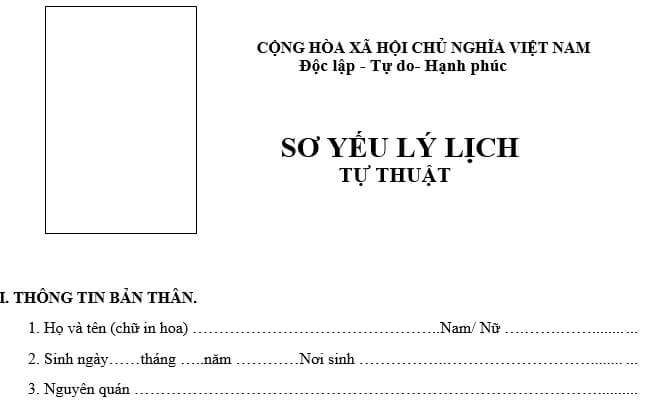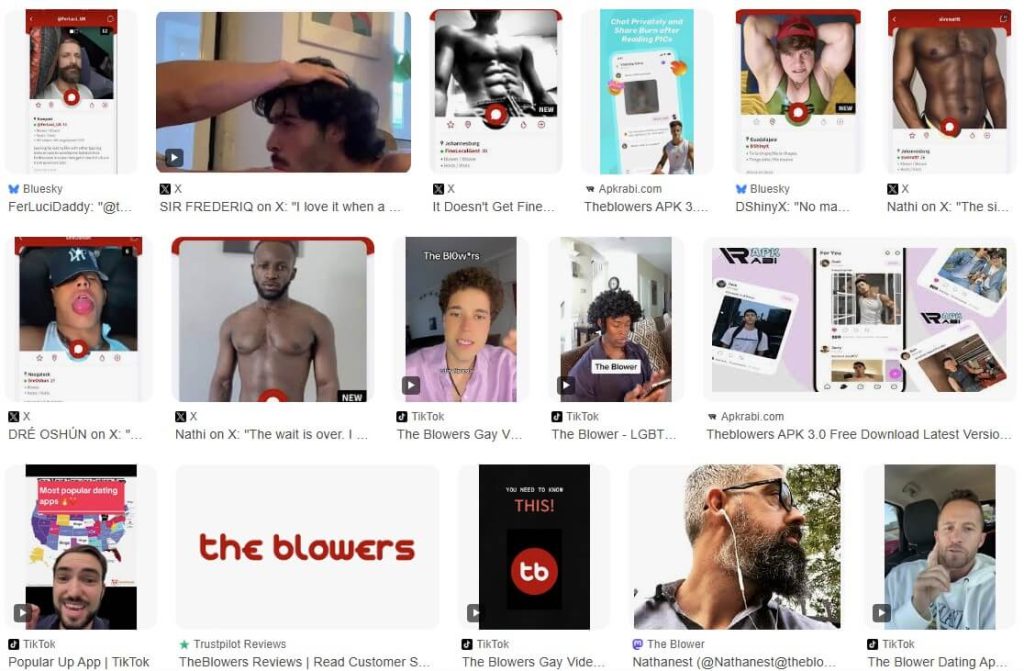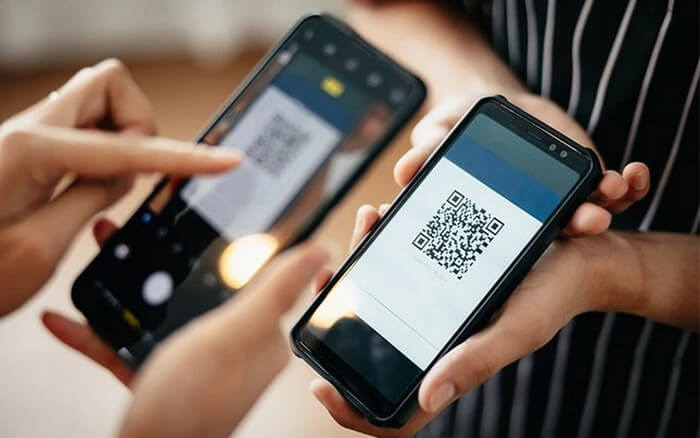Một twibbon cũng giống như một tấm dán nhãn cho avatar twitter của bạn. Một twibbon được sử dụng để thúc đẩy một nguyên nhân trên Twitter bằng cách phủ một hình ảnh trên hình ảnh hồ sơ của bạn để cho thấy sự trung thành của bạn để gây ra twibbon. Một twibbon nguyên nhân có thể là bất cứ điều gì từ một cuộc biểu tình, Lễ tưởng niệm, sự kiện hoặc thậm chí là một người hay ban nhạc nổi tiếng.

Twibbon là gì?
Thuật ngữ twibbon chắc chắn đã quen thuộc với những bạn đang phải vật lộn với thế giới kỹ thuật số và phương tiện truyền thông xã hội. Tuy nhiên, thực tế là không nhiều người biết cách thiết kế twibbon như thế nào. Trên thực tế, twibbon có vô số lợi ích vì nó có thể hỗ trợ sự xuất hiện của các bức ảnh của bạn.
Twibbon là một microsite khung ảnh kỹ thuật số có định dạng PNG được sử dụng phổ biến và bắt nguồn từ mạng xã hội twitter. Twibbon được tạo ra với mục đích làm cho các bức ảnh trông đẹp hơn và hấp dẫn hơn khi xem.
Ngoài ra, twibbon thường cũng được sử dụng như một phương tiện quảng bá kỹ thuật số, chẳng hạn như kỷ niệm các ngày lễ, ngày kỷ niệm và các sự kiện v.v…
4 Cách thiết kế Twibbon đơn giản, phổ biến
Dưới đây là một số cách mà bạn có thể thử khi muốn tạo một twibbon hiện đại, thú vị và thú vị.
1. Thiết kế Twibbon bằng Canva
Bạn chắc hẳn đã quen thuộc với ứng dụng một trình soạn thảo này, phải không? Canva cung cấp một loạt các tính năng thú vị có thể được sử dụng để chỉnh sửa ảnh.
Đối với các chỉnh sửa đơn giản, không cần nâng cấp lên premium (trả phí). Vì sử dụng phiên bản miễn phí là đủ.
Dưới đây là cách sử dụng Canva để chỉnh sửa Twibbon:
- Tải xuống và cài đặt ứng dụng Canva
- Mở ứng dụng và nhấp vào menu “+” trên trang bắt đầu
- Người dùng sẽ được chuyển hướng ngay đến trang chỉnh sửa
- Nhấp vào “Ảnh”
- Chọn tùy chọn ảnh bạn muốn chỉnh sửa
- Nhấp vào “Thêm ảnh”
- Chọn twibbon bạn muốn sử dụng
- Điều chỉnh vị trí twibbon để khớp với ảnh như bạn muốn
- Khi cảm thấy phù hợp, hãy nhấp vào “Lưu”
- Tải tập tin
2. Twibbonize
Bạn muốn chỉnh sửa twibbon nhưng lười cài đặt ứng dụng trên thiết bị của mình? Twibbonize có thể là một giải pháp thông minh. Twibbonize là một ứng dụng dựa trên trang web thường được sử dụng để cài đặt twibbon. Vì vậy, nó khá phổ biến trong số những người sử dụng phương tiện truyền thông xã hội.
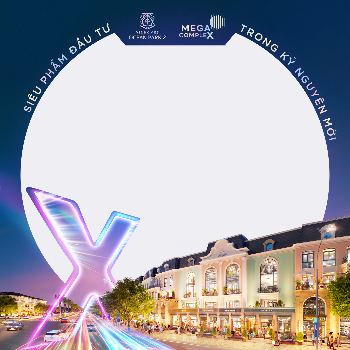
Bạn sẽ tìm thấy hàng nghìn tùy chọn twibbon trên Twibbonize. Điều thú vị là sẽ luôn có những twibbons mới trong các buổi lễ kỷ niệm hoặc các ngày lễ trọng đại. Vì vậy, nếu bạn muốn tạo một twibbon thịnh hành và lan truyền, bạn có thể sử dụng trang web này.
Điều này chắc chắn có lợi cho bạn, vì bạn có thể tiếp tục cập nhật ảnh bằng twibbon mới nhất, đặc biệt là trong thời điểm kỷ niệm.
Làm thế nào để sử dụng Twibbonize? Đây là hướng dẫn đầy đủ:
- Truy cập trang web Twibbonize chính thức bằng cách dán liên kết url này https://www.twibbonize.com/ – trong trình duyệt của bạn
- Đăng nhập bằng tài khoản Google
- Nhấp vào “Tạo mới” để bắt đầu tạo twibbon
- Tải lên ảnh bạn muốn sử dụng, sau đó nhấp vào “Tạo”
- Chọn twibbon hoặc bạn cũng có thể tải lên twibbon như bạn muốn
- Điều chỉnh vị trí ảnh và điều chỉnh bằng twibbon
- Khi hoàn tất, ngay lập tức nhấp vào “Tải xuống”
3. PicsArt
Ứng dụng chỉnh sửa ảnh và video nổi tiếng PicsArt cũng có dịch vụ twibbon với nhiều chủ đề khác nhau. Có nhiều lựa chọn tính năng khác nhau mà PicsArt cung cấp và bạn có thể sử dụng để làm đẹp giao diện của ảnh để ảnh trông ổn và bắt mắt hơn.
Đây là hướng dẫn chỉnh sửa twibbons với PicsArt:
- Tải xuống và cài đặt ứng dụng PicsArt
- Mở chương trình
- Trong menu bắt đầu, chỉ cần chọn “+” để chuyển sang menu chỉnh sửa
- Nhấp vào menu có thẻ “Ảnh”, sau đó chọn ảnh bạn muốn chỉnh sửa
- Chọn “Thêm ảnh”
- Quyết định twibbon bạn muốn áp dụng
- Điều chỉnh twibbon để phù hợp với concept ảnh
- Khi hoàn thành, nó có thể được lưu
- Tải xuống tệp ảnh đã chỉnh sửa.
4. Photoshop
Cách tiếp theo để chỉnh sửa twibbon thông qua ứng dụng Photoshop. Nếu bạn chưa quen với ứng dụng này, dưới đây là hướng dẫn để làm hướng dẫn:
1. Đặt kích thước dự án Twibbon
- Chiều dài và chiều rộng của twibbon có thể được điều chỉnh theo nhu cầu của bạn. Nói chung, twibbon có tỷ lệ khung hình là 1: 1 (dài x rộng) và độ phân giải HD là 1080 x 1080. Kích thước cũng phụ thuộc vào nền tảng nơi ảnh sẽ được tải lên.
- Ví dụ: nếu bạn muốn tạo một twibbon để tải lên nền tảng Instagram, để làm cho nó trông gọn gàng và đầy đủ, bạn nên sử dụng tỷ lệ khung hình là 4: 5, với độ phân giải 1080 x 1350. Bằng cách đó, nguồn cấp dữ liệu của bạn sẽ trông gọn gàng hơn và hấp dẫn hơn.
2. Tạo bố cục lưới
Để tạo bố cục lưới, phương pháp như sau:
- Chọn menu “Xem”
- Nhấp vào “Bố cục Hướng dẫn Mới”
Bạn có thể điều chỉnh số cột, hàng và lề nếu cần. Ví dụ: cột 1, dòng 1 và lề 220 px ở tất cả các bên. Sau đó, chỉ cần nhấp vào “OK”.
Hướng dẫn bố cục giúp thiết kế chính xác và hữu ích để định vị ảnh ở trung tâm của twibbon. Để đối tượng trông nổi bật.
3. Tạo màu nền
Có nhiều lựa chọn màu sắc khác nhau mà bạn có thể áp dụng. Để đưa ra màu sắc, bạn có thể nhấp vào phần “Đặt màu nền trước”, sau đó chọn màu theo sở thích của bạn, sau đó nhấp vào “Công cụ Paint Bucket” hoặc nhấn phím tắt “G” trên bàn phím. Hãy nhớ rằng màu nền trước có nghĩa là trên cùng, trong khi nền là dưới cùng. Vì vậy, ý nghĩa ở đây là cung cấp màu sắc cho phần trên cùng hoặc tiền cảnh.
4. Tạo không gian ảnh Twibbon
Để tạo lỗ để có thể thay thế ảnh twibbon, đây là một cách đơn giản mà bạn có thể áp dụng:
- Nhấp vào “Công cụ Ellipse Marquee”
- Chọn “Hướng dẫn Bố cục” và kéo nó cho đến khi nó tạo thành một vòng tròn hoàn hảo
- Nhấn “Xóa” trên bàn phím để xóa vòng kết nối đã chọn
- Nếu không xóa được nền, thông thường sẽ xuất hiện cảnh báo
- Xóa biểu tượng ổ khóa trên màn hình bằng cách nhấp vào nó
5. Thêm các phần tử vào Twibbon
Bạn có thể thêm các yếu tố khác nhau, chẳng hạn như hình học. Sau đó, tạo bố cục, màu sắc và hình dạng như bạn muốn. Tiếp theo, nhấp vào “Shape Tool”, chọn tùy chọn “Ellipse Tool” hoặc một hình dạng khác mà bạn cho là phù hợp và tốt.
Sau đó, kéo và vẽ một hình dạng trên canvas như bạn làm với vùng chọn bằng công cụ Marquee Tool. Để cung cấp thêm màu sắc, hãy xem “Thanh ruy-băng”, chọn “Tệp”, sau đó chọn màu của hình dạng bạn muốn.
Nếu bạn muốn thêm đường viền, bạn có thể chọn biểu tượng “Cửa hàng” trên Thanh ruy-băng, sau đó nhập độ dày của Cửa hàng theo pixel. Bạn cũng có thể chọn loại Nét vẽ, chẳng hạn như đường thẳng, đường chấm, dấu gạch ngang trừ, v.v.
6. Thêm hình dạng phẳng
#Optional
- Thêm bài đăng trên Twibbon
Muốn twibbon trông hấp dẫn hơn? Có thể thêm văn bản theo sở thích, cách làm:
- Chọn biểu tượng “Công cụ gõ ngang” hoặc nhấn phím “T” trên bàn phím
Bạn có thể thêm văn bản như, cong, 3D và nhiều hình dạng khác.
- Lưu hình ảnh Twibbon bằng định dạng PNG
Bước cuối cùng là lưu twibbon đã được tạo bằng định dạng PNG. Điều này được thực hiện để trung tâm là nơi ảnh trở nên trong suốt. Bằng cách đó, bạn có thể tự do thay đổi ảnh theo ý muốn.
Đây là cách lưu một twibbon trong Photoshop:
- Nhấn phím tắt “Ctrl + Alt + Shift + S” trên bàn phím
- Chọn loại “PNG-24”
- Nhấp vào để lưu”
Gợi ý mẫu Twibbonize Frame, khung ảnh đại diện đẹp

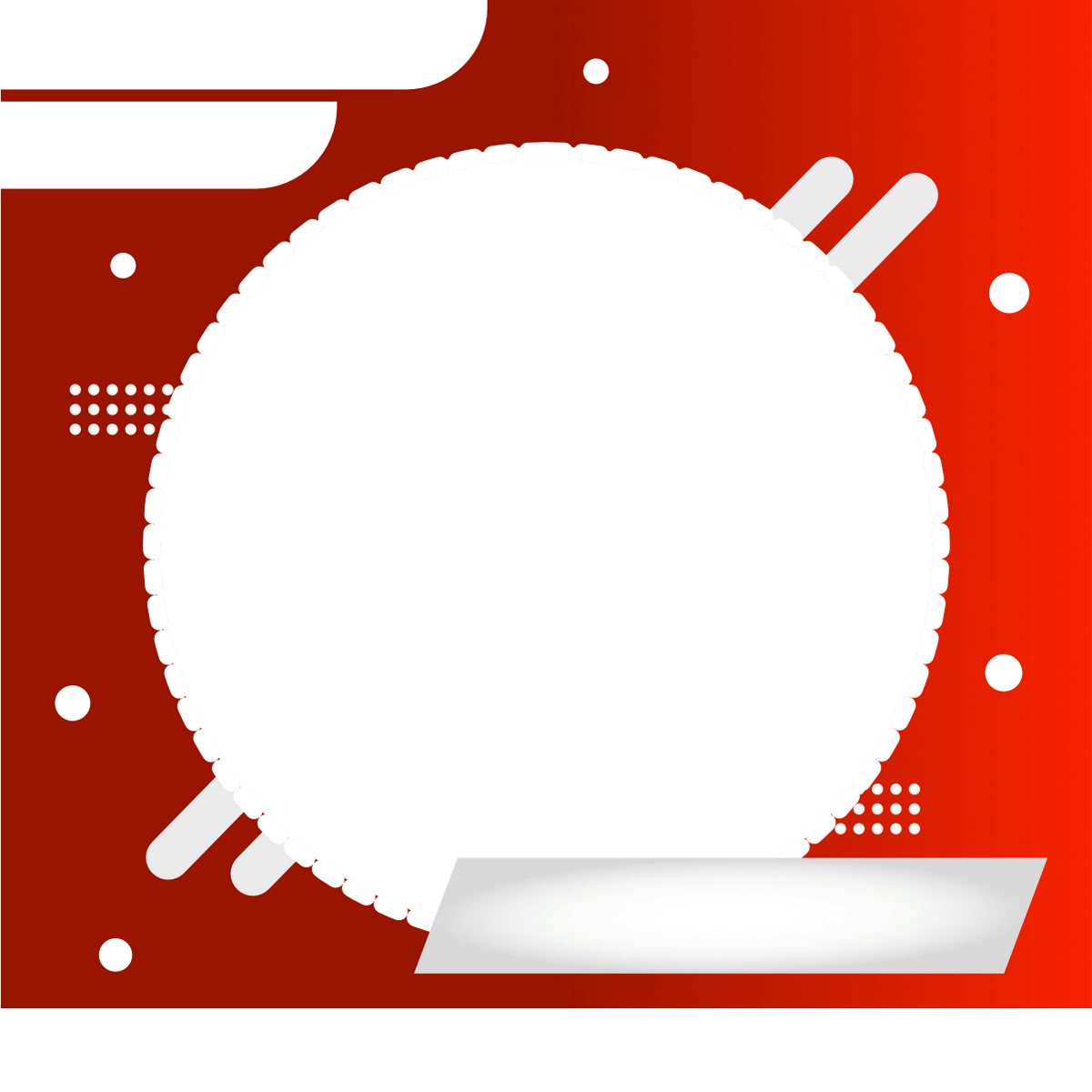
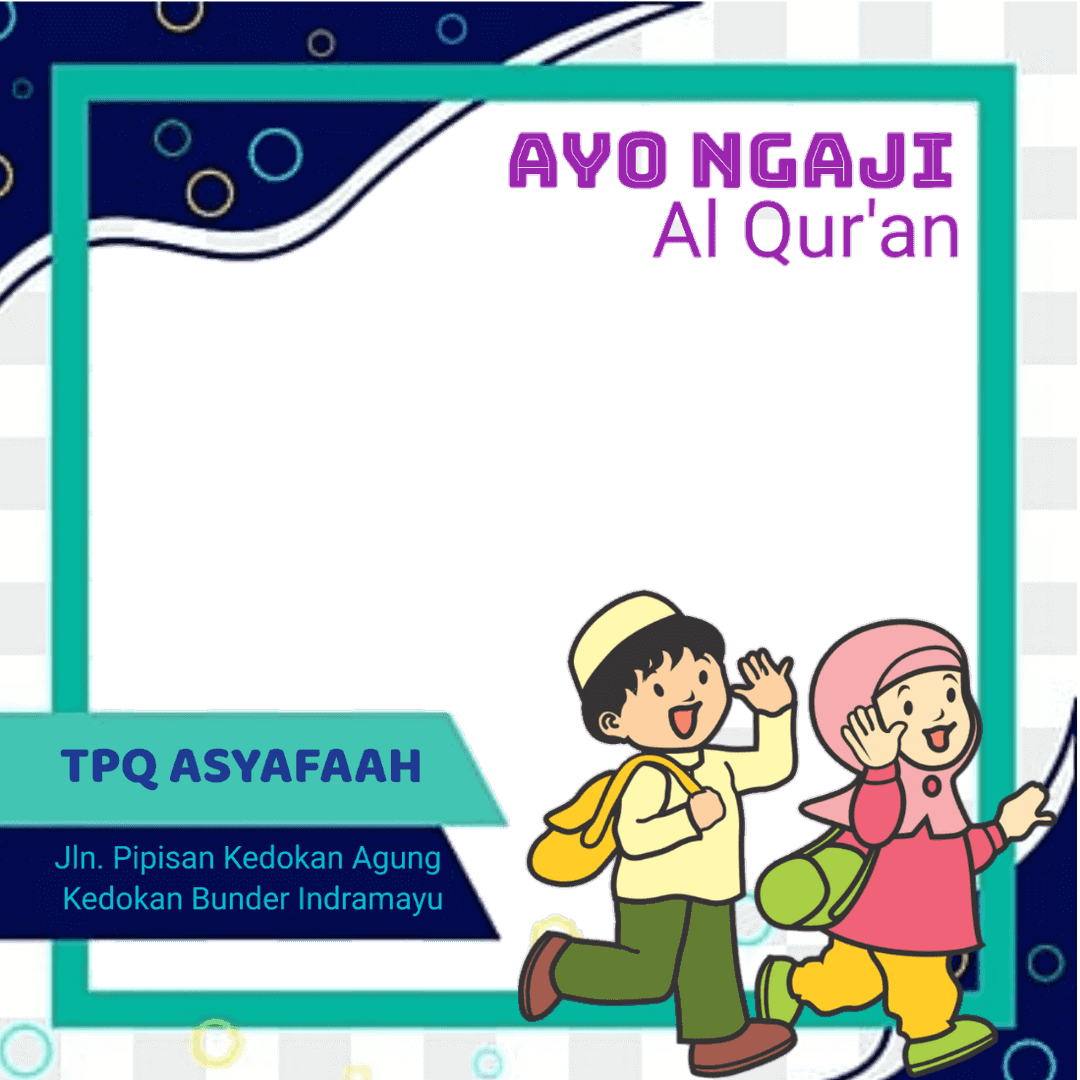
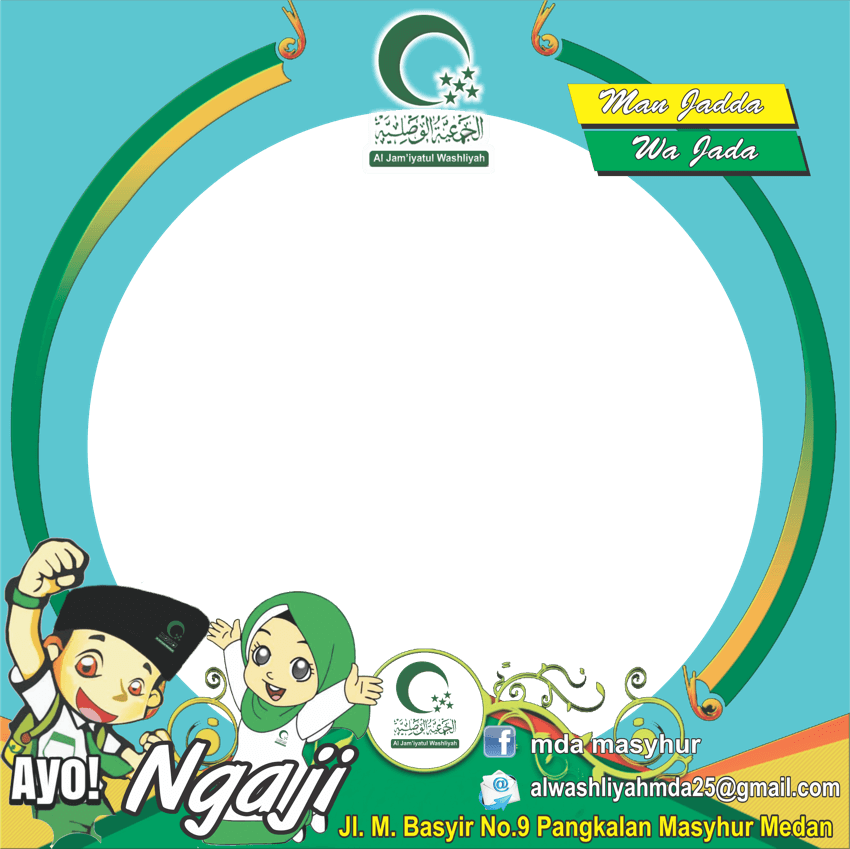
Lợi ích của Twibbon
Twibbon mang lại nhiều lợi ích cho cá nhân, tổ chức và doanh nghiệp trong việc lan tỏa thông điệp:
- Tăng nhận diện thương hiệu: Giúp chiến dịch hoặc thương hiệu của bạn được nhiều người biết đến.
- Thúc đẩy sự tham gia: Người dùng có thể dễ dàng thêm khung ảnh và thể hiện sự ủng hộ.
- Tạo hiệu ứng lan truyền: Khi nhiều người dùng ảnh đại diện có Twibbon, chiến dịch sẽ có độ phủ sóng mạnh mẽ hơn.
- Thể hiện tinh thần cộng đồng: Giúp mọi người gắn kết hơn trong các sự kiện từ thiện, chiến dịch môi trường, thể thao, chính trị.
Cách thêm Twibbon vào ảnh đại diện
Nếu đã có sẵn Twibbon, bạn có thể thêm vào ảnh đại diện bằng cách:
- Dùng trang web Twibbonize.com: Upload ảnh cá nhân, chọn Twibbon phù hợp và tải xuống.
- Dùng ứng dụng chỉnh sửa ảnh: Canva, PicsArt, hoặc Photoshop để ghép khung ảnh.
- Dùng Facebook Frame Studio: Nếu chiến dịch có hỗ trợ, bạn có thể thêm trực tiếp trên Facebook.
Các chiến dịch Twibbon nổi bật
Một số chiến dịch nổi tiếng sử dụng Twibbon:
- Chiến dịch “Thay khung Facebook vì môi trường”: Kêu gọi mọi người bảo vệ môi trường.
- Ủng hộ đội tuyển bóng đá quốc gia: Người hâm mộ thay khung ảnh đại diện trước các trận đấu.
- Chiến dịch từ thiện: Các tổ chức phi lợi nhuận sử dụng Twibbon để kêu gọi quyên góp.
- Sự kiện lễ hội, ngày kỷ niệm: Twibbon giúp người dùng tham gia vào các sự kiện đặc biệt như Ngày Nhà giáo Việt Nam, Tết, Halloween.
Twibbon là một công cụ đơn giản nhưng mạnh mẽ để thể hiện sự ủng hộ và tham gia vào các chiến dịch xã hội, sự kiện hoặc phong trào. Với sự hỗ trợ từ các nền tảng trực tuyến như Twibbon.com, Canva hay Photoshop, bất kỳ ai cũng có thể dễ dàng tạo và sử dụng Twibbon để tăng cường kết nối và lan tỏa thông điệp của mình.
Với các cách thiết kế twibbon bằng sự trợ giúp của một ứng dụng thực sự khá dễ dàng. Hơn nữa, một số ứng dụng cung cấp thiết kế twibbon mà bạn có thể sử dụng miễn phí. Điều này chắc chắn rất hữu ích cho những người mới bắt đầu chưa quen với twibbon và quá trình chỉnh sửa.
(Nội dung Tổng hợp bởi DVM)
Bài viết cùng chủ đề:
-
Ngộ tả lị xị nghĩa là gì? Cách phiên âm của câu 我打你死
-
Khi nào Google AdSense thanh toán cho người dùng – Cập nhật 2025
-
Tải/Hướng dẫn viết, công chứng sơ yếu lý lịch ở đâu không cần về quê
-
App The Blowers là gì? Hướng dẫn tải và sử dụng The Blowers
-
Full Lyrics – Lời bài hát TỰ NHIÊN THẤT TÌNH (Tự Tâm 3)
-
Các khoản tiền chuyển vào phải chịu thuế TNCN
-
9 Khoản tiền chuyển vào tài khoản cá nhân không phải chịu Thuế
-
Những món ăn cấm kỵ trong ngành Marketing “Ngộ độc thương hiệu”